Observação
O acesso a essa página exige autorização. Você pode tentar entrar ou alterar diretórios.
O acesso a essa página exige autorização. Você pode tentar alterar os diretórios.
Os compartilhamentos de arquivos do Azure podem ser montados em distribuições do Linux usando o protocolo SMB (Server Message Block) ou o protocolo NFS (Network File System). Este artigo se concentra na montagem com o NFS. Para obter detalhes sobre como montar compartilhamentos de arquivos SMB, consulte Usar arquivos do Azure com Linux. Para obter detalhes sobre cada um dos protocolos disponíveis, consulte Protocolos de compartilhamento de arquivos do Azure.
Aplica-se a
| Modelo de gestão | Modelo de cobrança | Camada de mídia | Redundância | PME | NFS (Nota Fiscal de Serviços) |
|---|---|---|---|---|---|
| Microsoft.Storage | Provisionado v2 | HDD (padrão) | Local (LRS) |
|
|
| Microsoft.Storage | Provisionado v2 | HDD (padrão) | Zona (ZRS) |
|
|
| Microsoft.Storage | Provisionado v2 | HDD (padrão) | Localização geográfica (GRS) |
|
|
| Microsoft.Storage | Provisionado v2 | HDD (padrão) | GeoZone (GZRS) |
|
|
| Microsoft.Storage | Provisionado v1 | SSD (de alta qualidade) | Local (LRS) |
|
|
| Microsoft.Storage | Provisionado v1 | SSD (de alta qualidade) | Zona (ZRS) |
|
|
| Microsoft.Storage | Pago conforme o uso | HDD (padrão) | Local (LRS) |
|
|
| Microsoft.Storage | Pago conforme o uso | HDD (padrão) | Zona (ZRS) |
|
|
| Microsoft.Storage | Pago conforme o uso | HDD (padrão) | Localização geográfica (GRS) |
|
|
| Microsoft.Storage | Pago conforme o uso | HDD (padrão) | GeoZone (GZRS) |
|
|
Suporte
Atualmente, só há suporte para a versão 4.1. Os compartilhamentos NFSv4.1 só têm suporte no tipo de conta de armazenamento FileStorage (somente compartilhamentos de arquivos premium).
Os compartilhamentos de arquivos NFS do Azure dão suporte à maioria dos recursos da especificação de protocolo 4.1. Não há suporte para alguns recursos, como autenticação kerberos e delegações e retorno de chamada de todos os tipos.
Disponibilidade regional
Há suporte para compartilhamentos de arquivos NFS em todas as mesmas regiões que dão suporte a compartilhamentos de arquivos SSD. Consulte o suporte à redundância dos Arquivos do Azure para compartilhamentos de arquivos SSD.
Etapa 1: Configurar a segurança de rede
Compartilhamentos de arquivos NFS só podem ser acessados de redes confiáveis. Atualmente, a única maneira de proteger os dados em sua conta de armazenamento é usando uma rede virtual e outras configurações de segurança de rede. Quaisquer outras ferramentas usadas para proteger os dados, incluindo autorização de chave da conta, segurança do Microsoft Entra e listas de controle de acesso (ACLs) não podem ser usadas para autorizar uma solicitação NFSv4.1.
Importante
O protocolo NFSv4.1 é executado na porta 2049. Se estiver se conectando de uma rede local, verifique se o cliente permite a comunicação de saída pela porta 2049. Se você conceder acesso a VNets específicas, verifique se todos os grupos de segurança de rede associados a essas VNets não contêm regras de segurança que bloqueiam a comunicação de entrada por meio da porta 2049.
Criar um ponto de extremidade privado ou ponto de extremidade de serviço
Para usar compartilhamentos de arquivos do Azure NFS, você deve criar um ponto de extremidade privado (recomendado) ou restringir o acesso ao ponto de extremidade público.
Desabilitar transferência segura
Siga estas etapas para desabilitar a transferência segura em sua conta de armazenamento. Como alternativa, você pode habilitar a criptografia em trânsito (versão prévia).
Entre no portal do Azure e acesse a conta de armazenamento que contém o compartilhamento NFS que você criou.
Selecione Configuração.
Selecione Desabilitado para Transferência segura necessária.
Selecione Salvar.
Habilitar o acesso híbrido por meio de VPN ou do ExpressRoute (opcional)
Para habilitar o acesso híbrido a um compartilhamento de arquivos do Azure NFS, use uma das seguintes soluções de rede:
- Configure uma VPN ponto a site (P2S).
- Configure uma VPN site a site (S2S).
- Configurar o ExpressRoute.
Etapa 2: Montar um compartilhamento de arquivos do Azure NFS
Você pode montar o compartilhamento usando o portal do Azure. Você também pode criar um registro no arquivo /etc/fstab para montar automaticamente o compartilhamento sempre que o servidor Linux ou a VM inicializar.
Montar um compartilhamento NFS usando o portal do Azure
Você pode usar a opção de montagem do Linux nconnect para aprimorar o desempenho dos compartilhamentos de arquivos do NFS do Azure em grande escala. Para obter mais informações, consulte Aprimorar o desempenho de compartilhamento de arquivos do Azure NFS.
Depois que o compartilhamento de arquivos for criado, selecione o compartilhamento e selecione Conectar do Linux.
Insira o caminho de montagem que você deseja usar e copie o script.
Conecte-se ao seu cliente e use o script de montagem fornecido. Somente as opções de montagem necessárias são incluídas no script, mas você pode adicionar outras opções de montagem recomendadas.
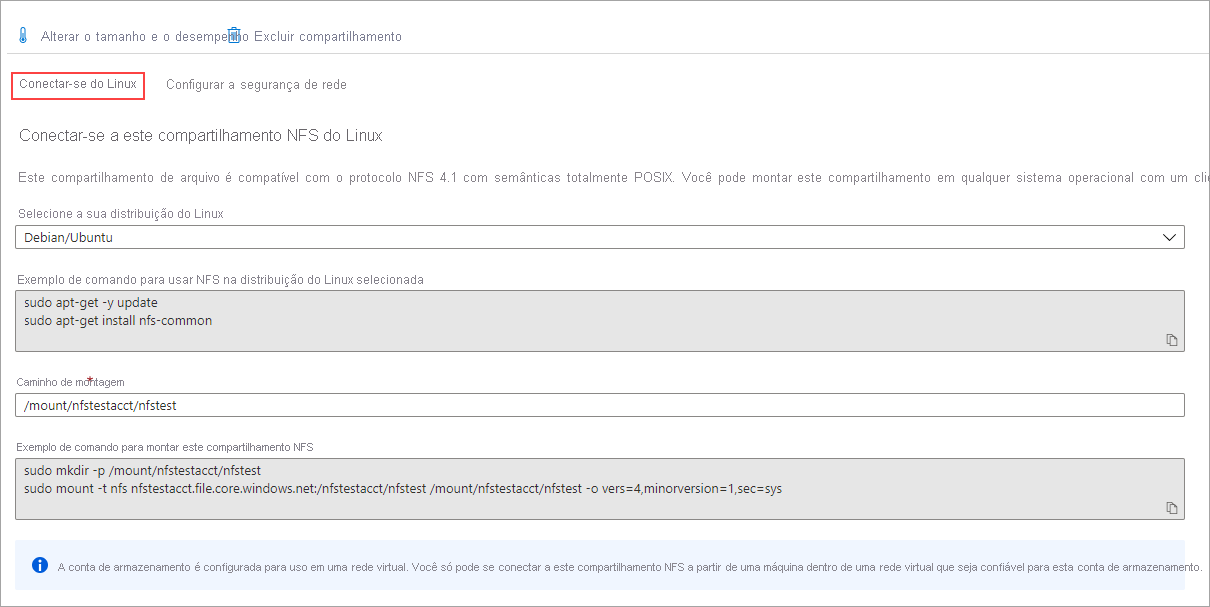
O compartilhamento de arquivos NFS já está montado.
Montar um compartilhamento NFS usando /etc/fstab
Se você deseja que o compartilhamento de arquivos NFS seja montado automaticamente sempre que o servidor Linux ou a VM inicializarem, crie um registro no arquivo /etc/fstab para o compartilhamento de arquivos do Azure. Substitua YourStorageAccountName e FileShareName pelas suas informações.
<YourStorageAccountName>.file.core.windows.net:/<YourStorageAccountName>/<FileShareName> /media/<YourStorageAccountName>/<FileShareName> nfs vers=4,minorversion=1,_netdev,nofail,sec=sys 0 0
Para saber mais, insira o comando man fstab da linha de comando do Linux.
Opções de montagem
As opções de montagem a seguir são recomendadas ou necessárias ao montar compartilhamentos de arquivos do Azure NFS.
| Opções de montagem | Valor recomendado | Descrição |
|---|---|---|
vers |
4 | Obrigatório. Especifica qual versão do protocolo NFS usar. Os Arquivos do Azure dão suporte apenas ao NFSv4.1. |
minorversion |
1 | Obrigatório. Especifica a versão secundária do protocolo NFS. Algumas distribuições do Linux não reconhecem versões secundárias no parâmetro vers. Portanto, em vez de vers=4.1, use vers=4,minorversion=1. |
sec |
sys | Obrigatório. Especifica o tipo de segurança a ser usado ao autenticar uma conexão NFS. A configuração sec=sys usa os IUDs e GIDs locais do UNIX que usam AUTH_SYS para autenticar operações NFS. |
rsize |
1048576 | Recomendado. Define o número máximo de bytes a serem transferidos em uma única operação de leitura NFS. Especificar o nível máximo de 1.048.576 bytes geralmente resulta no melhor desempenho. |
wsize |
1048576 | Recomendado. Define o número máximo de bytes a serem transferidos em uma única operação de gravação NFS. Especificar o nível máximo de 1.048.576 bytes geralmente resulta no melhor desempenho. |
noresvport |
N/D | Recomendado para kernels abaixo de 5.18. Informa ao cliente NFS que deve usar uma porta de origem não privilegiada ao se comunicar com um servidor NFS para o ponto de montagem. Usar a opção de montagem noresvport ajuda a garantir que o compartilhamento NFS tenha disponibilidade ininterrupta após uma reconexão. Usar essa opção é recomendado para obter alta disponibilidade. |
actimeo |
30 a 60 | Recomendado. Especificar actimeo define todos os acregmin, acregmax, acdirmin e acdirmax com o mesmo valor. Usar um valor inferior a 30 segundos pode causar degradação do desempenho porque os caches de atributo para arquivos e diretórios expiram muito rapidamente. É recomendável definir actimeo entre 30 e 60 segundos. |
nconnect |
4 | Recomendado. O Nconnect aumenta o desempenho usando várias conexões TCP entre o cliente e seu compartilhamento NFS. Recomendamos configurar as opções de montagem com a configuração ideal de nconnect=4. Atualmente, não há ganhos além de quatro canais para a implementação do nconnect nos Arquivos do Azure. |
Etapa 3: Validar conectividade
Se a montagem falhar, é possível que seu ponto de extremidade privado não tenha sido configurado corretamente ou esteja inacessível. Para obter detalhes sobre como confirmar a conectividade, consulte Verificar conectividade.
Instantâneos de compartilhamento de arquivo NFS
Os clientes que usam compartilhamentos de arquivos do Azure NFS podem tirar instantâneos do compartilhamento de arquivo. Essa funcionalidade permite que os usuários revertam sistemas de arquivos inteiros ou recuperem arquivos que foram excluídos ou corrompidos acidentalmente. Consulte Usar instantâneos do compartilhamento com os Arquivos do Azure.
Próxima etapa
- Caso você tenha algum problema, confira Solução de problemas de compartilhamentos de arquivos NFS do Azure.
